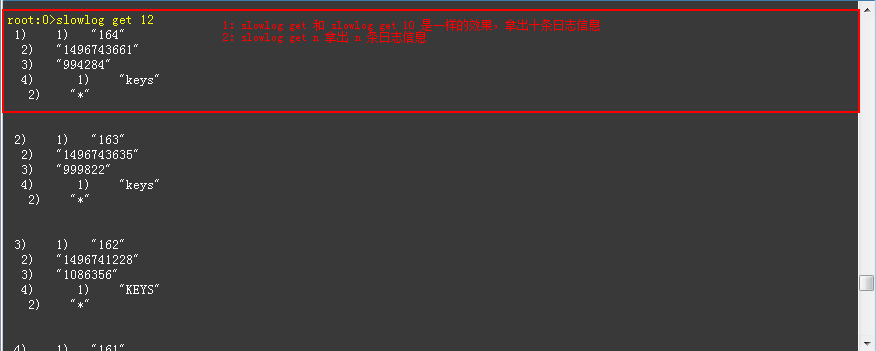无论是Linux 还是 Windows里安装Redis,
Windows里如何正确安装Redis以服务运行(博主推荐)(图文详解)
Windows下如何正确下载并安装可视化的Redis数据库管理工具(redis-desktop-manager)(图文详解)
1、如下图,双击对应的图标就能打开此软件了
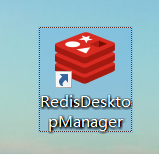
2.1 连接redis服务器的方式之一 —— 导入对应的redis信息
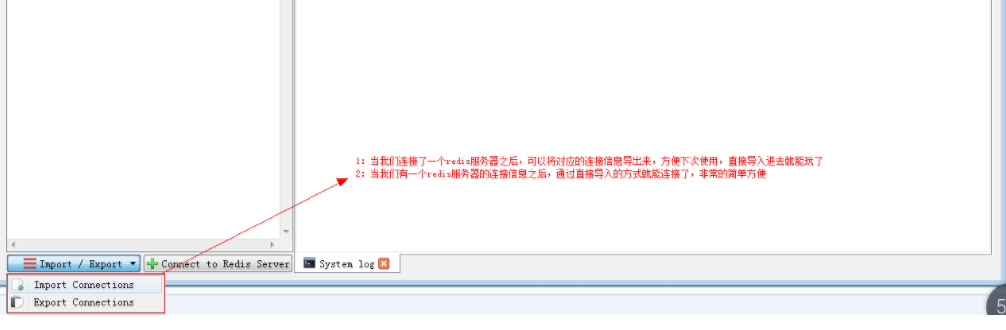
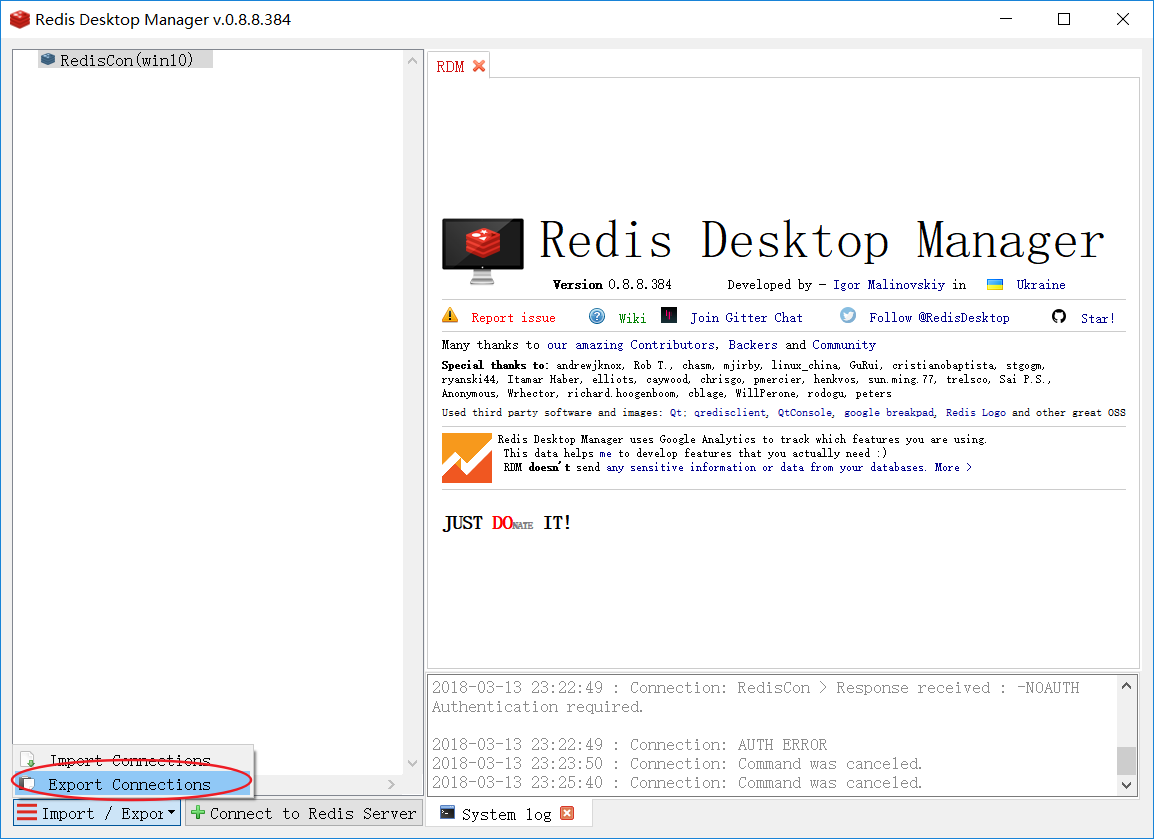
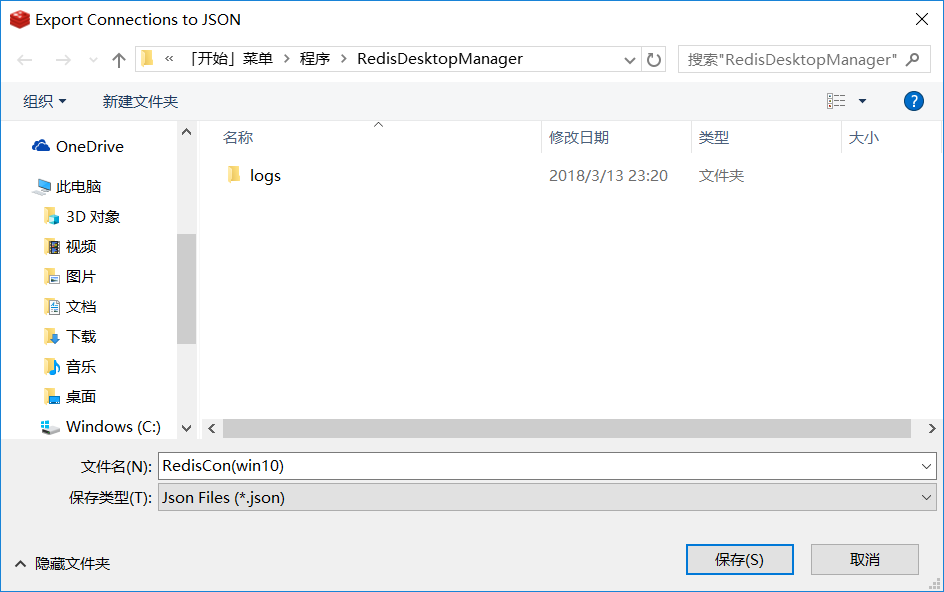
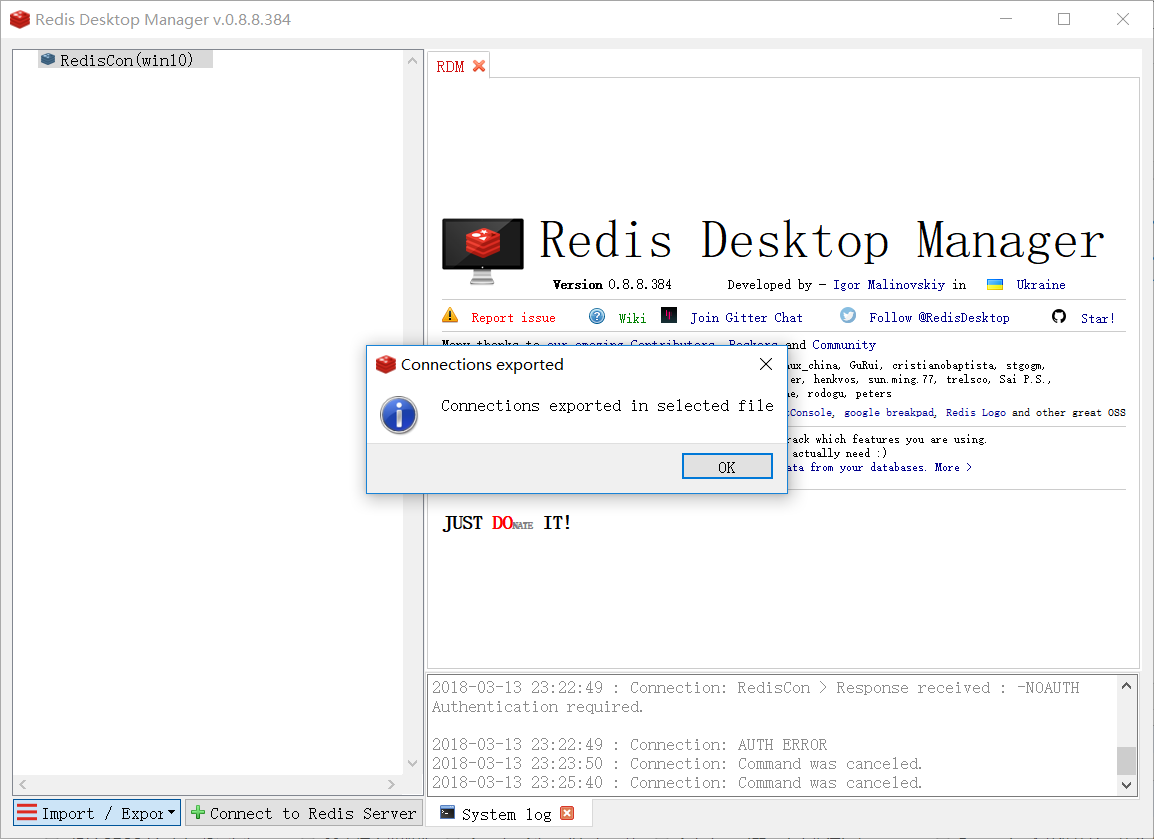
我这里是在
C:\Users\lenovo\AppData\Roaming\Microsoft\Windows\Start Menu\Programs\RedisDesktopManager
则其内容是:

[
{
"auth": "123456",
"host": "127.0.0.1",
"keys_pattern": "*",
"name": "RedisCon(win10)",
"namespace_separator": ":",
"port": 6379,
"ssh_port": 22,
"timeout_connect": 60000,
"timeout_execute": 60000
}
]
2.2: 连接redis服务器方式之二 —— 通过用户名、密码、IP地址、端口号的配置方式

3: 选中连接的服务器节点—— 右键—— Console,进入redis服务的命令控制操作窗口
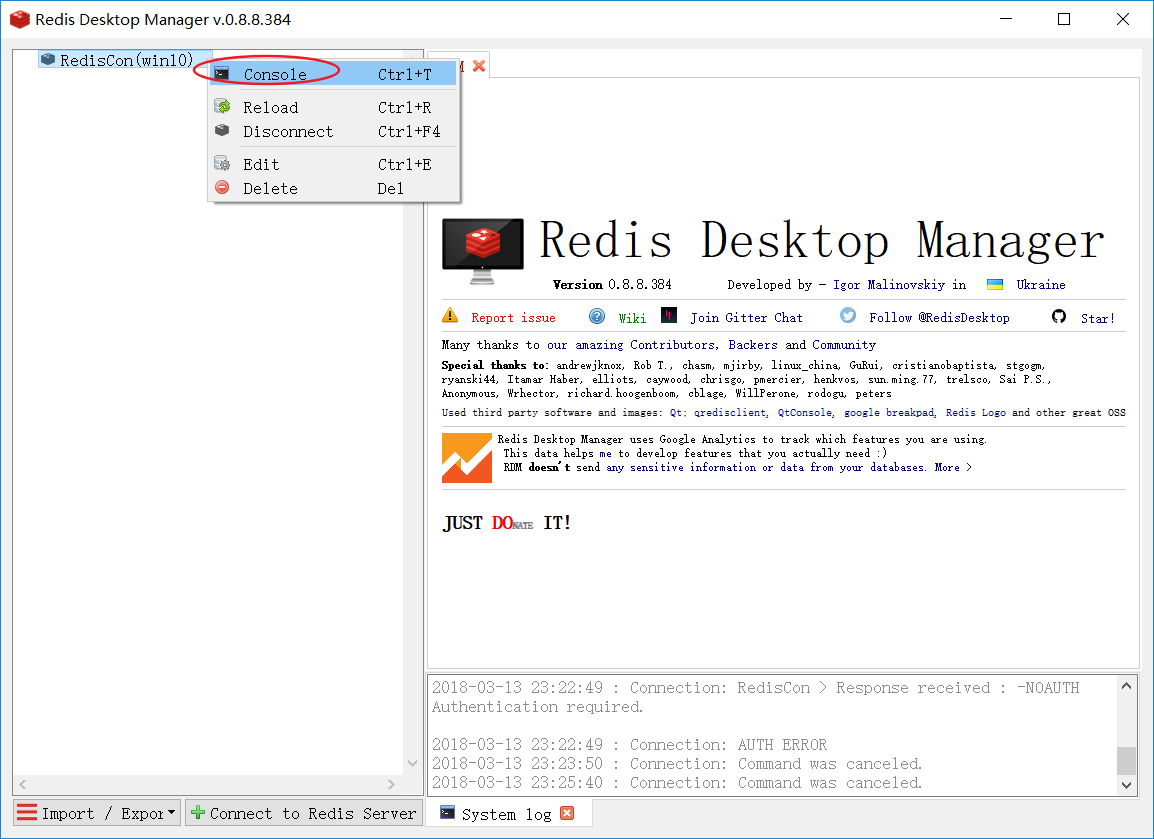

4.1:ok,下面就是对于redis服务器的各种操作了,这里仅为了试验演示,随便操作一下redis最常用的几个命令,比如下图的,增删改查等
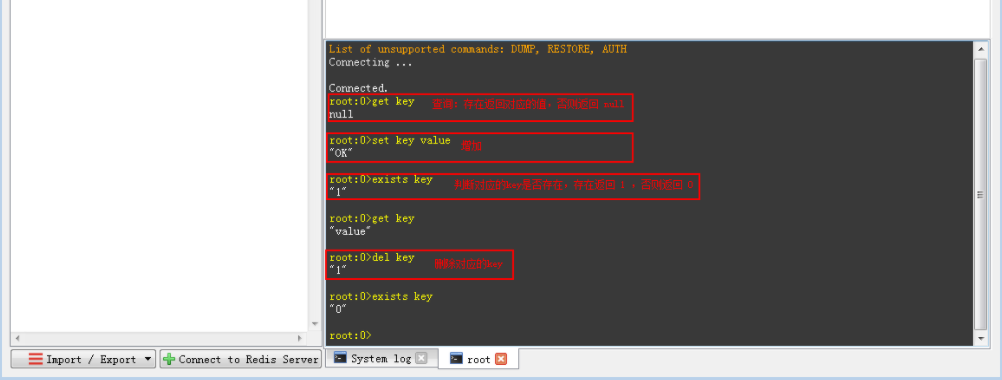
4.2: 查看key的类型,分析缓存时可能会用到
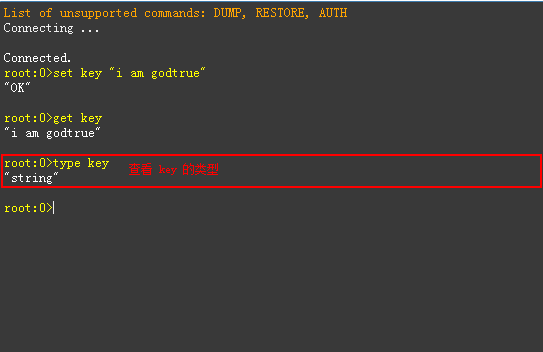
4.3:取出匹配的所有key,看看都是有哪些key,为下步查询做准备
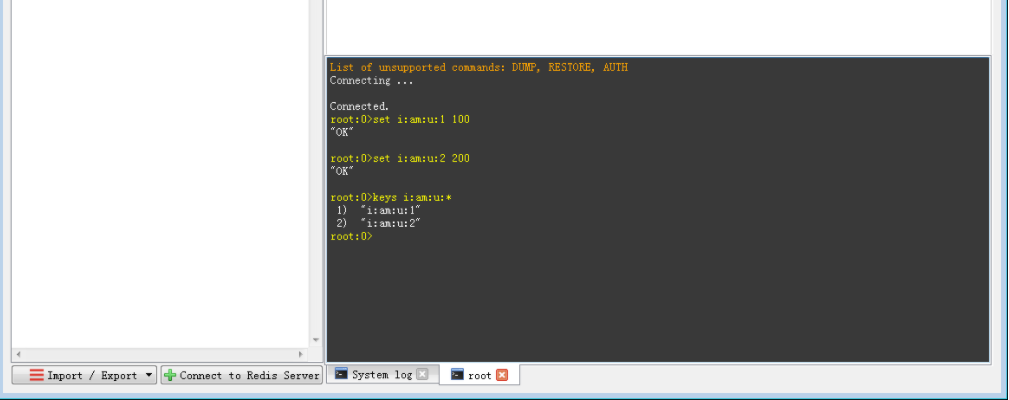
4.4:查看key的类型和数据库中key的数量

4-5:查看服务器的信息 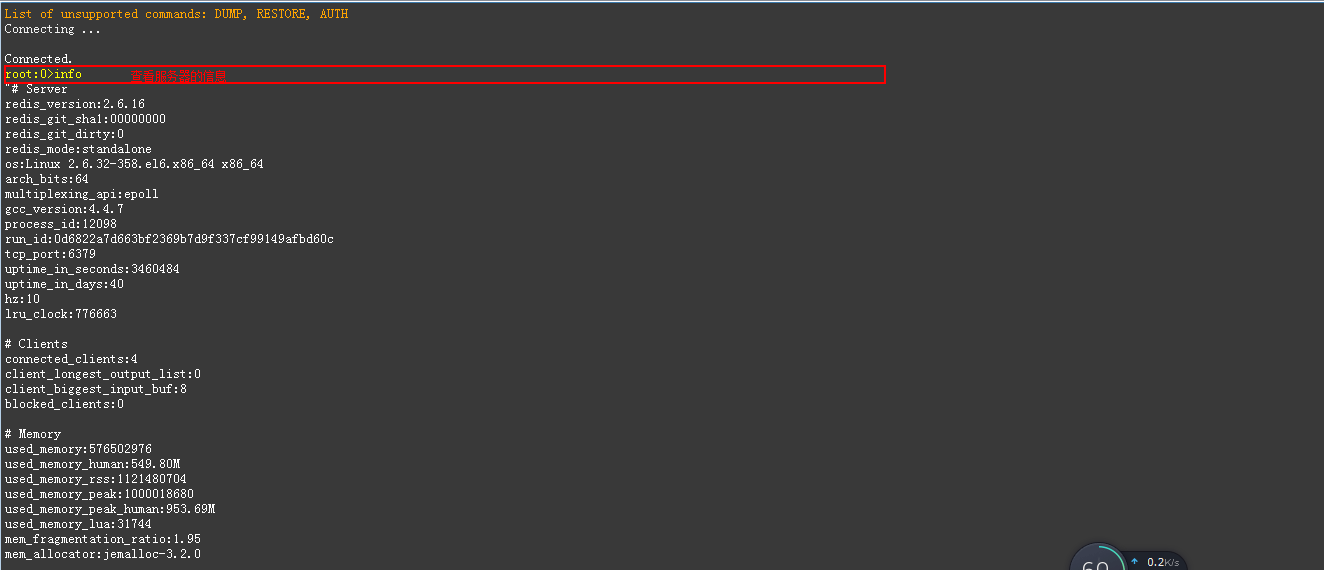
4-6:查看日志信息